在日常使用电脑时,我们可能会遇到忘记了登录密码的尴尬情况。而Windows系统提供了重置密码的功能,帮助用户解决此类问题。本文将介绍如何有效解决Windows重置电脑密码错误的方法。
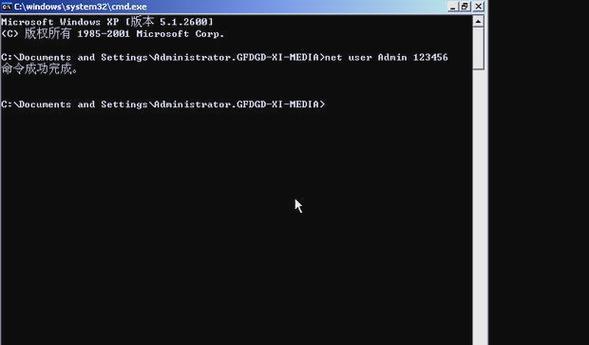
为什么会出现Windows重置电脑密码错误?
当我们尝试使用Windows自带的重置密码功能时,有时可能会遇到错误提示,如“密码重置失败”、“无法验证身份”等。这种情况通常是由于操作不当、忘记安全问题答案或系统错误导致的。
备选方法一:使用Microsoft账户重置密码
如果你登录电脑时使用了Microsoft账户,那么你可以通过访问Microsoft官网或其他设备上的重置密码页面来更改密码。输入你的用户名和验证信息后,系统将引导你重置密码并恢复访问权限。
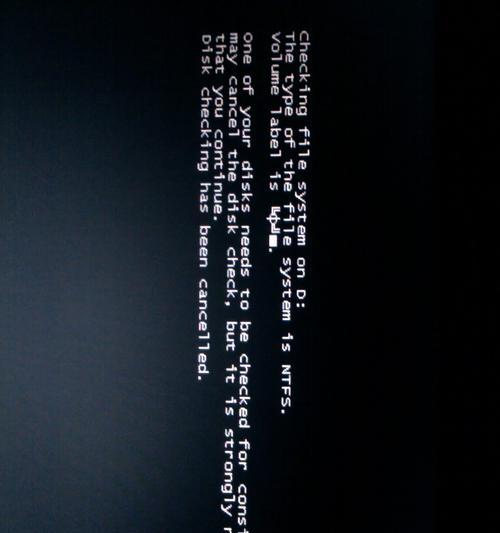
备选方法二:使用管理员账户重置密码
如果你拥有电脑上的管理员账户权限,可以通过这个账户来重置其他用户的密码。在登录界面按下Ctrl+Alt+Delete组合键,切换用户为管理员账户,然后进入“控制面板”和“用户账户”选项,选择要重置密码的用户并进行重置。
备选方法三:使用密码重置工具
有一些第三方软件可以帮助你重置Windows登录密码,比如Ophcrack、Windows密码破解专家等。这些工具可以破解密码或创建新的管理员账户来解决忘记密码的问题,但使用时需注意选择安全可靠的软件。
备选方法四:使用安全模式重置密码
在登录界面,按下F8键进入安全模式,选择“安全模式下的命令提示符”选项。在命令提示符中输入“netuser用户名新密码”来重置密码。注意,这个方法需要你有相应的系统权限。

备选方法五:使用安全重置密码盘
如果你曾经为自己的账户创建了安全重置密码盘,那么你可以使用它来重置忘记的密码。在登录界面点击“重置密码”,插入你的安全重置密码盘,并按照提示操作即可。
备选方法六:联系电脑厂商或专业人士
如果你尝试过以上方法仍然无法解决问题,或者你对计算机不太熟悉,那么建议你联系电脑厂商的技术支持或专业人士寻求帮助。他们通常可以提供远程支持或上门服务来解决你的密码问题。
常见错误及解决方法一:输入错误的用户名或密码
有时候,重置密码失败是因为我们输入了错误的用户名或密码。在重置密码之前,请确保你输入的用户名和密码是正确的,否则系统将无法识别你的身份。
常见错误及解决方法二:忘记安全问题答案
如果你设置了安全问题来找回密码,但是忘记了答案,那么你需要尝试其他的重置密码方法,如使用Microsoft账户或管理员账户进行重置。
常见错误及解决方法三:系统错误导致重置失败
有时候,Windows系统自身的错误可能导致重置密码失败。这时候,建议你更新系统补丁、修复系统文件或重新安装操作系统来解决问题。
保护个人信息的重要性
虽然重置密码可以帮助我们恢复对电脑的访问权限,但我们也应该意识到保护个人信息的重要性。建议我们定期更新密码、设置复杂的密码,并妥善保管好安全重置密码盘等信息。
避免密码遗忘的方法一:使用密码管理工具
为了避免忘记密码的尴尬情况,我们可以使用密码管理工具来记录和管理密码。这样不仅可以方便我们记住密码,还能提高密码的安全性。
避免密码遗忘的方法二:创建密码提示
在设置密码时,我们可以为自己创建一些有意义的密码提示。这样,在忘记密码时,我们可以通过提示来帮助自己回想起密码。
避免密码遗忘的方法三:定期更换密码
为了保护账户安全,我们应该定期更换密码。这样即使忘记了新密码,旧密码也不会成为风险。
忘记Windows登录密码是一个常见的问题,但我们有多种方法可以解决。通过使用Microsoft账户、管理员账户、第三方工具、安全模式或安全重置密码盘等方式,我们可以轻松恢复对电脑的访问权限,并且在今后避免密码遗忘的情况发生。同时,保护个人信息和定期更换密码也是我们应该重视的方面。


